Jedwali la yaliyomo
Katika makala haya, nitakuwa nikionyesha jinsi unavyoweza kupata thamani za kipekee kutoka kwa safu wima nyingi katika Microsoft Excel.
Pakua Kitabu cha Mazoezi cha Mazoezi
Pakua faili ifuatayo ya Excel ili uweze kufanya mazoezi unaposoma makala haya.
Tafuta Maadili ya Kipekee Safu wima Nyingi.xlsm
Mbinu 5 za Kupata Maadili ya Kipekee kutoka kwa Safu Wima Nyingi katika Excel
Wacha tuangalie seti hii ya Data. Tuna rekodi ya wanafunzi ya shule inayoitwa Glory Chekechea.
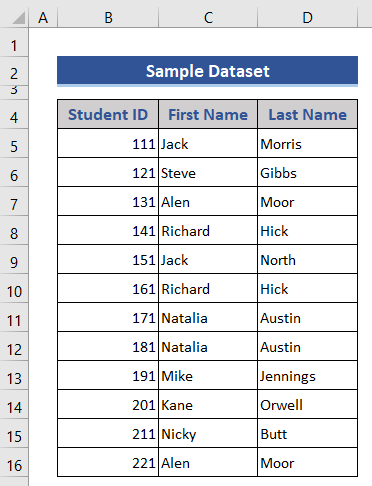
Tuna Vitambulisho vya Wanafunzi, Majina ya Kwanza, na Majina ya Ukoo ya wanafunzi katika safuwima B , C, na D mtawalia.
Sasa tunataka kuainisha majina ya kipekee ya wanafunzi.
Mbinu ya 1: Dondoo Thamani za Kipekee kutoka kwa Safu Wima Nyingi zilizo na Mfumo wa Mkusanyiko
i. Kwa kutumia Kazi ya KIPEKEE
Tahadhari: Kitendaji cha UNIQUE kinapatikana tu katika Ofisi 365 .
Sintaksia ya Kazi ya UNIQUE:
=UNIQUE(safu,[by_col],[exactly_once])
- Huchukua hoja tatu, safu moja ya visanduku vinavyoitwa safu , na thamani mbili za Boolean zinazoitwa by_col na exactly_once .
- Hurejesha thamani za kipekee kutoka kwa safu .
- Ikiwa by_col imewekwa kuwa TRUE , inatafuta thamani za kipekee kwa safu wima za Hoja hii ni ya hiari. . Chaguo-msingi ni TRUE .
- Ikiwa exactly_mara imewekwa kuwa TRUE , hurejesha thamani.ambayo inaonekana mara moja tu katika safu . Hoja hii ni ya hiari. Chaguo-msingi ni FALSE .
Sasa tunataka kutoa thamani za kipekee kutoka kwa Majina ya Kwanza (Safu C ) na Majina ya Ukoo (Safuwima D ).
- Kwanza, chagua kisanduku na uweke fomula hii hapo. Ninachagua kisanduku E5 na kuiingiza hapo.
=UNIQUE(C5:D16,FALSE,TRUE)
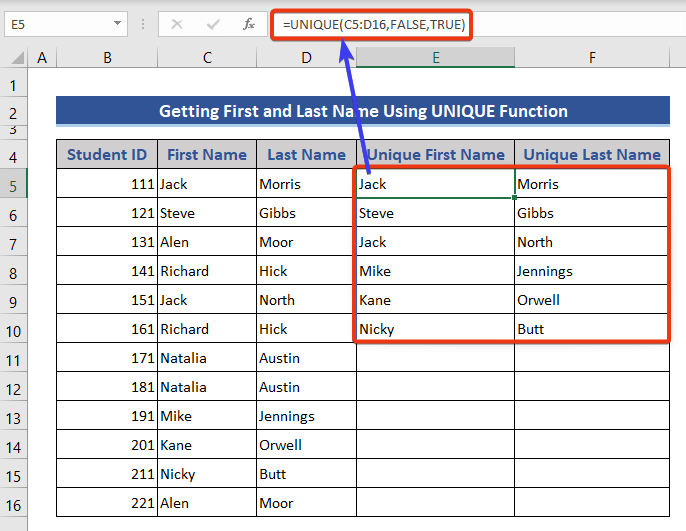
- Hapa tumeingiza by_col kama FALSE , kwa hivyo haikutafuta kando ya safuwima
- Hapa tumeingiza exactly_mara kama TRUE , kwa hivyo ilirudisha thamani zinazoonekana mara moja pekee.
Bila shaka, ukitaka, unaweza kubadilisha hizo maadili ya boolean zinazoitwa by_col na exactly_once na uone kitakachotokea.
Soma Zaidi: Excel VBA ili Kupata Maadili ya Kipekee kutoka kwa Safu wima (Mifano 4)
ii. Kuchanganya Kazi za CONCATENATE na KIPEKEE
Hapo awali, tulipata Jina la Kwanza katika kisanduku kimoja, na Jina la Mwisho katika kisanduku kilicho karibu. Lakini ikiwa mtu anauliza jina kamili ni seli moja, kwa mfano, Jack Morris. Kisha? Tumia yoyote kati ya fomula hizi. Zimeundwa na UNIQUE na CONCATENATE vitendaji.
Mfumo wa Kwanza:
=UNIQUE(CONCATENATE(C5:C16," ",D5:D16),FALSE,TRUE)
Mfumo Mbadala:
Au, unaweza kutumia hii-
=UNIQUE(C5:C16&" "&D5:D16,FALSE,TRUE)
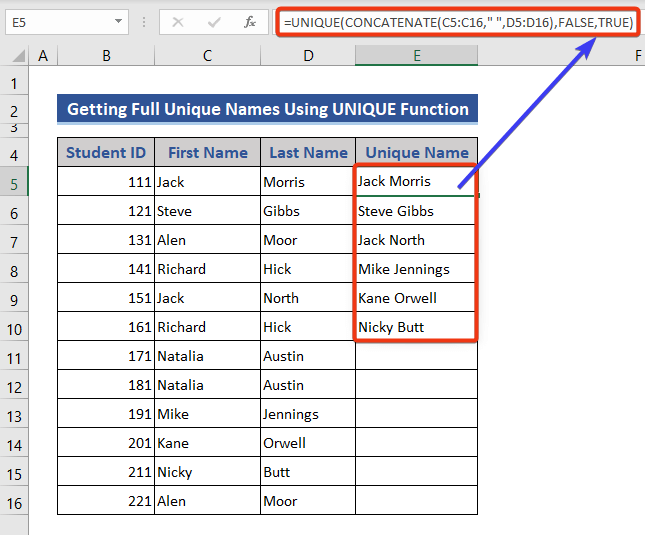
Tazama, tumetoa majina kamili ya kipekee katika safu wima moja.ikitenganishwa na nafasi( ).
Soma Zaidi: Tafuta Thamani za Kipekee katika Safu wima katika Excel (Mbinu 6)
iii. Kwa kutumia Kazi za KIPEKEE, CONCATENATE, na FILTER ili Kutoa Thamani za Kipekee Kulingana na Vigezo
Sasa chukulia kwa muda, mtu anataka kutoa majina ya kipekee ya wanafunzi ambao vitambulisho vyao ni zaidi ya 150. Jinsi ya kufanya hivyo?
Tutafanya hivyo kwa kutumia KIPEKEE na CHUJI kazi.
Tahadhari: The CHUJA kitendakazi kinapatikana tu katika Ofisi 365 .
Sintaksia ya Kazi ya FILTER:
3>=CHUJA(safu,jumlisha,[ikiwa_tupu])
- Huchukua hoja tatu. Safu moja ya visanduku vinavyoitwa safu, hali moja ya boolean inayoitwa jumuisha , na thamani moja iitwayo
- Hurejesha thamani kutoka safu zinazokidhi sharti lililobainishwa na
- Ikiwa thamani yoyote ya safu haitimizi masharti yaliyobainishwa na jumuisha , itarejesha thamani if_empty kwa ajili yake. Kuweka if_empty ni hiari. Ni "hakuna matokeo" kwa chaguo-msingi.
Sasa tunataka kutoa majina ya kipekee ya wanafunzi ambao vitambulisho vyao ni kubwa kuliko 150.
- Kwa hivyo, fomula yetu itaweza kuwa
=UNIQUE(FILTER(C5:D16,B5:B16>150,"no result"),FALSE,TRUE)
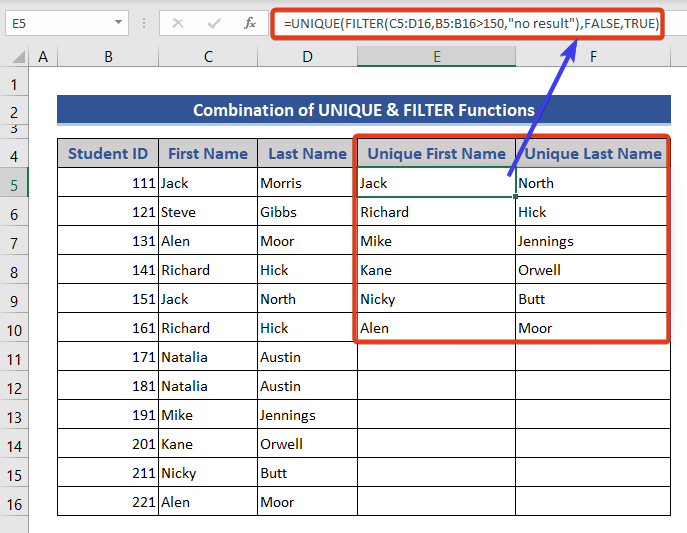
Tazama tumetoa majina ya kwanza na ya mwisho ya kipekee majina.
- Na kama ungependa kutoa majina kamili ya kipekee katika seli moja, tumia hii.formula-
=UNIQUE(FILTER(CONCATENATE(C5:C16," ",D5:D16),B5:B16>150,"no result"),FALSE,TRUE)
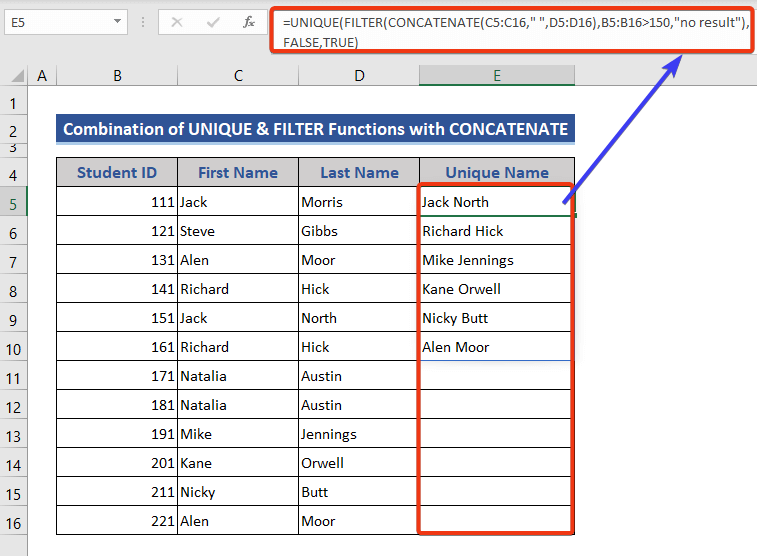
Soma Zaidi: Jinsi ya Kutoa Thamani za Kipekee Kulingana na Vigezo katika Excel
Mbinu ya 2: Angazia Thamani Nakala Kwa Kutumia Uumbizaji wa Masharti
Hebu tuangalie seti hii mpya ya data. Tuna safu wima tatu, lakini zote zikiwa na data ya aina moja.
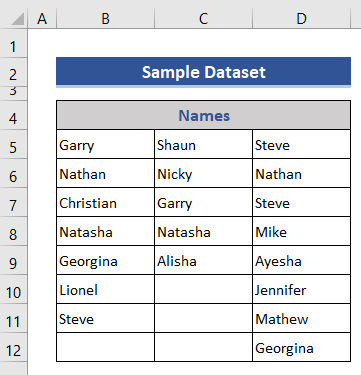
Tuna lakabu za baadhi ya wanafunzi wa Shule ya Chekechea ya Glory. Sasa tunataka kujua majina ya kipekee ya wanafunzi hawa.
Tunawezaje kufanya hivyo?
Tunaweza kuangazia thamani zilizorudiwa kwa kutumia Uumbizaji wa Masharti, kwa urahisi.
📌 Hatua:
- Kwanza, chagua safu ya visanduku.
- Kisha nenda kwa Nyumbani > Uumbizaji wa Masharti > Angazia Sheria za Seli > Nakala za Thamani.
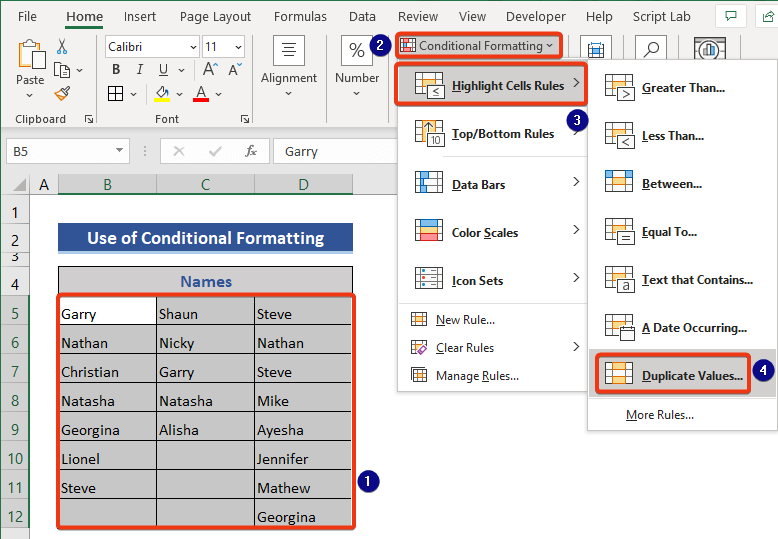
- Utapata kisanduku kidogo kinachoitwa Nakala za Thamani.
- Chagua rangi yoyote kutoka hapo ili kuonyesha maadili yanayorudiwa. Ninachagua kijani.
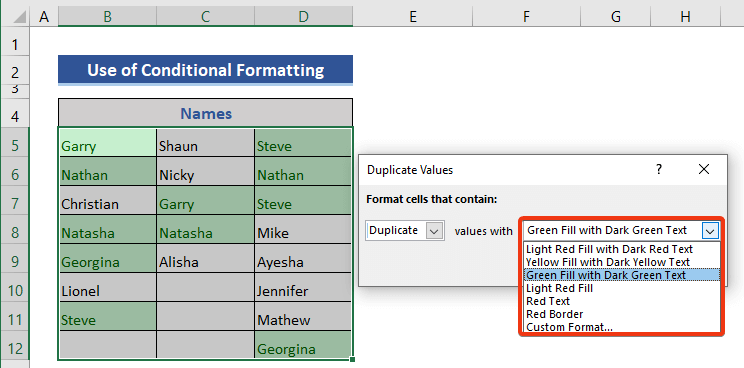
Mbinu ya 3: Chopoa Thamani za Kipekee kutoka Safu wima ya Excel Kwa Kutumia Mfumo Bila Mkusanyiko
Kutumia fomula isiyo ya mkusanyiko , lazima uchanganye IFERROR , LOOKUP, na COUNTIF vitendaji. Ili kutumia fomula, tumia hatua zifuatazo.
📌 Hatua:
- Chagua kisanduku chochote.
- Kisha weka fomula ifuatayo-
=IFERROR(IFERROR(LOOKUP(2, 1/(COUNTIF($F$4:F4,$B$5:$B$11)=0), $B$5:$B$11), LOOKUP(2, 1/(COUNTIF($F$4:F4, $C$5:$C$9)=0), $C$5:$C$9)),LOOKUP(2, 1/(COUNTIF($F$4:F4, $D$5:$D$12)=0), $D$5:$D$12))
- Hapa ninaiingiza kwenye Kiini F5 .
- Kisha buruta Kishikio cha Kujaza na utagunduamajina ya kipekee.
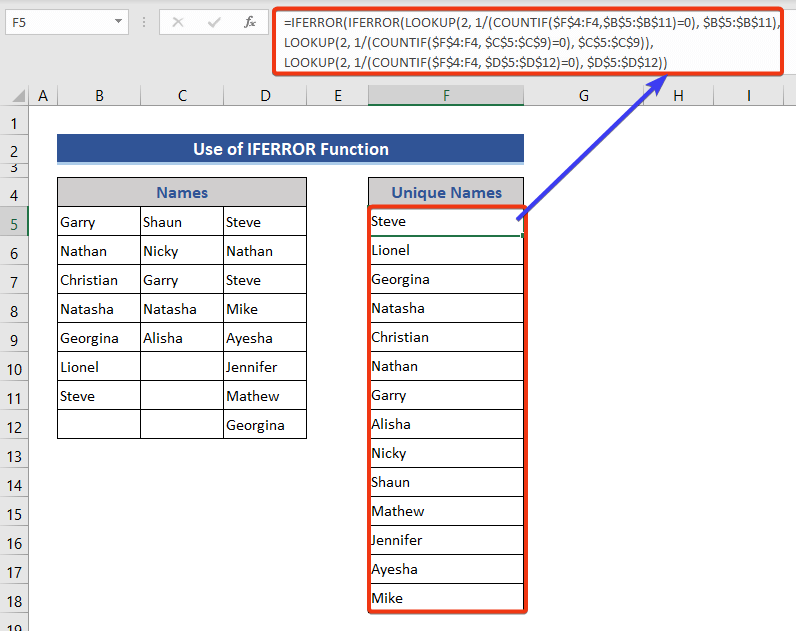
Kumbuka:
Hapa, badala ya safuwima B , C, na D , unaweza kutumia unazopendelea.
Mbinu ya 4: Toa Orodha ya Kipekee Tofauti kutoka kwa Safu Mbili au Zaidi Kwa Kutumia Jedwali Egemeo
Unaweza pia kuunda orodha ya kipekee kutoka safu wima mbili au zaidi kwa kutumia zana ya jedwali egemeo. Tumia hatua zifuatazo kufanya hivyo.
📌 Hatua:
- Bonyeza Alt + D .
- Kisha bonyeza P mara moja. Utapata PivotTable na PivotChart Wizard kufunguliwa.
- Chagua Safu nyingi za ujumuishaji na Jedwali Egemeo vifungo.
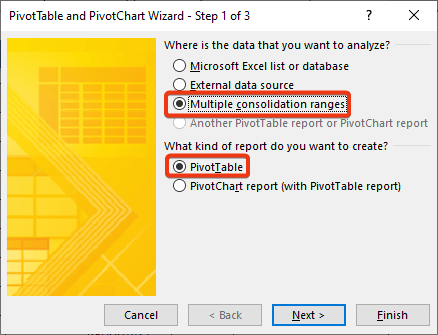
- Kisha ubofye Inayofuata . Utahamia Hatua ya 2a ya 3 .
- Chagua Niundie sehemu ya ukurasa mmoja kitufe.
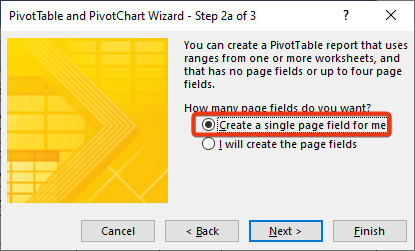
- Kisha ubofye Inayofuata . Utaenda kwenye Hatua ya 2b .
- Katika kisanduku cha Safu , chagua safu ya visanduku vyako vilivyo na safu wima tupu upande wa kushoto.
- Hapa nimechagua seli B5 hadi D12 .
- Kisha ubofye Ongeza. Seli zako ulizochagua zitaongezwa kwenye kisanduku cha Safu zote .
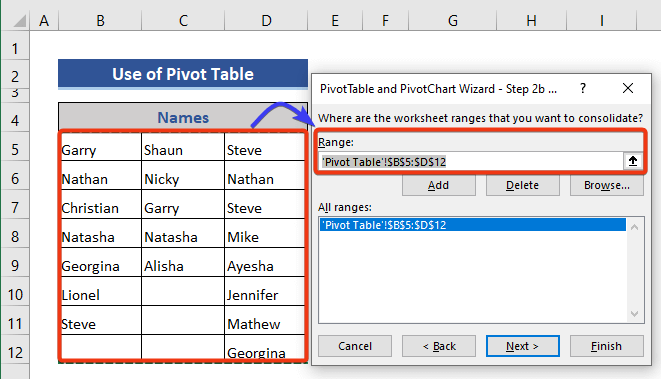
- Kisha ubofye Inayofuata . Utahamia Hatua 3 .
- Katika lahakazi iliyopo , andika kisanduku unapotaka Jedwali Egemeo. . Ninaandika $F$4.
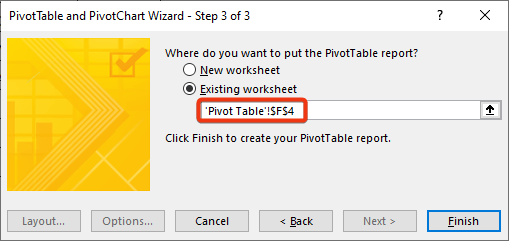
- Kisha ubofye Maliza . Utatengeneza Jedwali la Egemeo.
- Katika Chagua sehemu za kuongezaripoti sehemu, ondoa alama Safu mlalo , Safuwima , Thamani , Ukurasa wa 1 .
29>
- Kisha weka hundi kwenye Thamani . Utapata majina ya kipekee katika Jedwali la Egemeo .
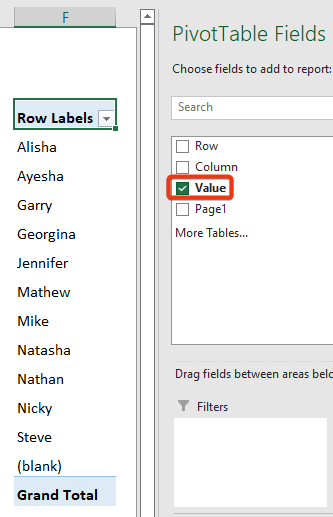
Mbinu ya 5: Tumia Msimbo wa VBA Kupata Thamani za Kipekee
Mwisho, unaweza pia kutumia msimbo wa VBA kutoa majina ya kipekee kutoka kwa seti ya data. Fanya yafuatayo.
📌 Hatua:
- Bonyeza Alt + F11 kwenye kitabu chako cha kazi ili kufungua VBA dirisha.
- Kisha uende kwenye kichupo cha Ingiza katika upau wa vidhibiti VBA . Bofya juu yake.
- Kutoka kwa chaguo nne, chagua Moduli .
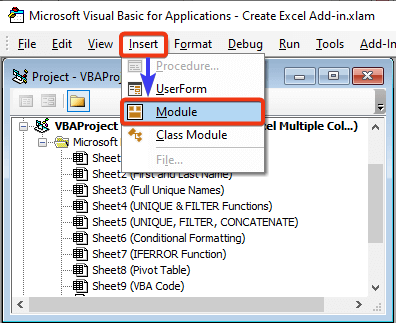
Utapata mpya Moduli dirisha.
- Andika msimbo ufuatao hapo.
6756
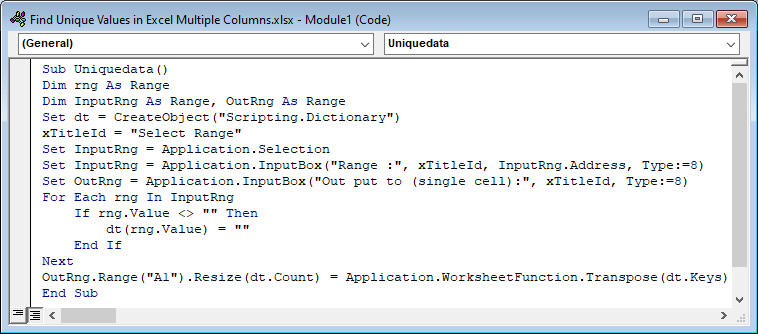
Hii tovuti ilitusaidia kuelewa na kuendeleza msimbo.
- Ihifadhi kama Kitabu cha Mshiriki cha Excel Macros Imewezeshwa.
- Kisha rudi kwenye lahakazi yako asili. Bonyeza Alt + F8 .
- Utapata kisanduku cha Macro kufunguliwa.
- Chagua jina la Macro na kisha ubofye kwenye Run .
- Hapa jina la hii Macro ni Uniquedata .
- Ingiza masafa ya data yako katika Safu kisanduku.
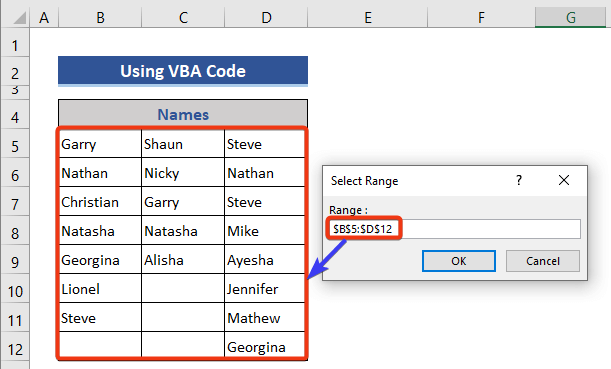
- Bofya Sawa . Utapata kisanduku kingine cha ingizo.
- Ingiza kisanduku cha kwanza ambapo unataka majina ya kipekee. Ninaingiza kisanduku F5 .
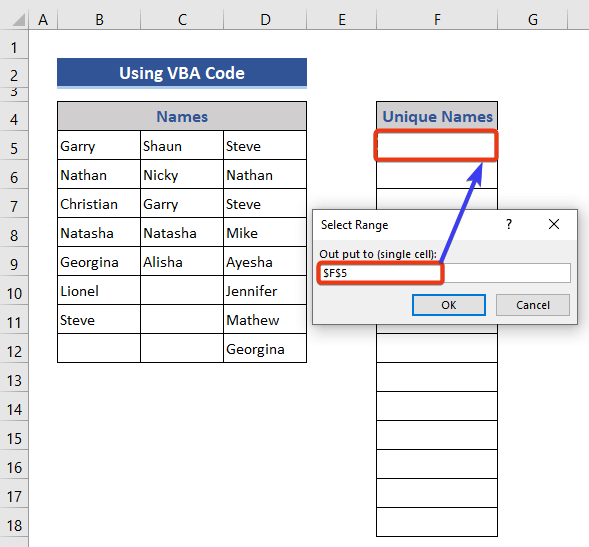
- Kisha ubofye Sawa. Utapata majina ya kipekee kutoka kwa data yakokuweka.
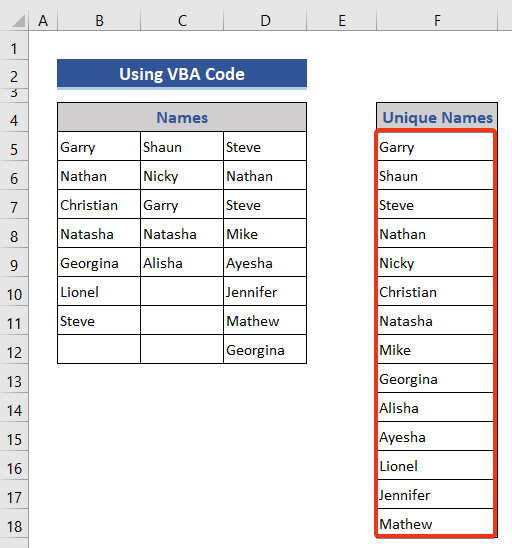
Soma Zaidi: Jinsi ya Kupata Thamani za Kipekee kutoka Mseto katika Excel (Mbinu 8)
Hitimisho
Kwa kutumia mbinu hizi, unaweza kupata thamani za kipekee katika Excel kutoka safu wima nyingi zenye aina sawa au tofauti za data. Ikiwa una maswali yoyote zaidi, tuachie maoni. Unaweza pia kutembelea blogi yetu ili kujifunza zaidi kuhusu mada mbalimbali za MS Excel.

